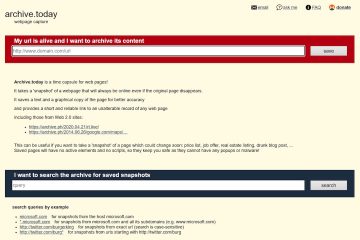Die bei uns zu Hause und im Büro verwendeten Drucker sind im Allgemeinen für die Unterstützung von Standardpapierformaten wie A4, Letter und Legal ausgelegt.
Während diese Formate perfekt für kleine Bilder geeignet sind, kann es schwierig sein, alle einzuschließen Detail eines großen Bildes in solchen Papieren. Wenn Sie ein hochauflösendes Bild auf kleinere Blätter drucken, wird das Bild kleiner und verliert beim Ausdruck seine tatsächliche Qualität.
In diesem Artikel werde ich einige Problemumgehungen besprechen, die dabei helfen, Ihr großes Bild aufzuteilen und in mehrere Seiten zu drucken, ohne die tatsächliche Qualität zu verlieren.
Hinweis: Drucken Sie ein Bild mit niedriger Auflösung auf mehrere Blätter lassen Ihren Ausdruck verpixelt aussehen. Besorgen Sie sich immer eine hochauflösende Kopie des Bildes, wenn Sie es auf mehreren Seiten drucken möchten.
Verwenden von Paint
Die Verwendung von Paint ist die einfachste Möglichkeit, große Bilder auf mehrere Seiten aufzuteilen. Hier sind die Schritte, die Sie befolgen müssen.
Starten Sie die Paint-Anwendung auf Ihrem Computer.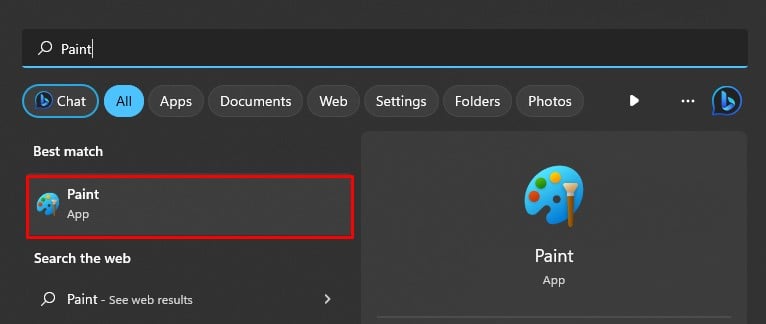 Klicken Sie in der Menüleiste des Paint-Fensters auf Datei> Öffnen.
Klicken Sie in der Menüleiste des Paint-Fensters auf Datei> Öffnen.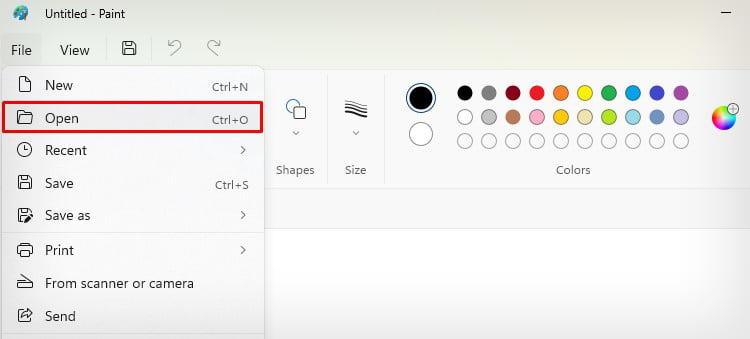
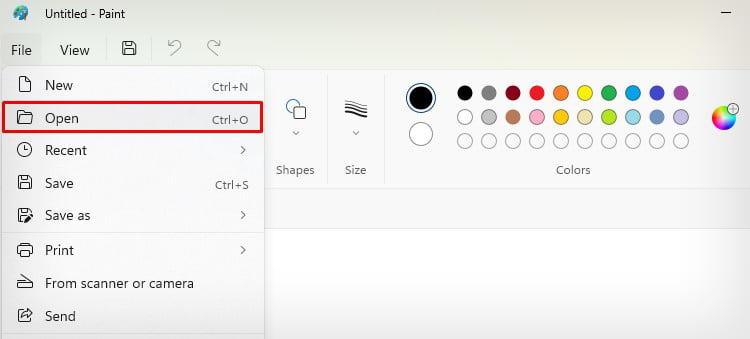 Navigieren Sie zum Speicherort des gewünschten Bildes ausdrucken und öffnen. Gehen Sie nun zu Datei> Drucken> Seite einrichten.
Navigieren Sie zum Speicherort des gewünschten Bildes ausdrucken und öffnen. Gehen Sie nun zu Datei> Drucken> Seite einrichten.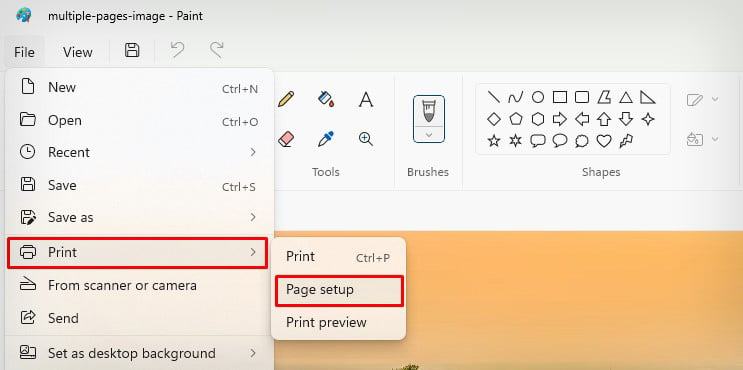
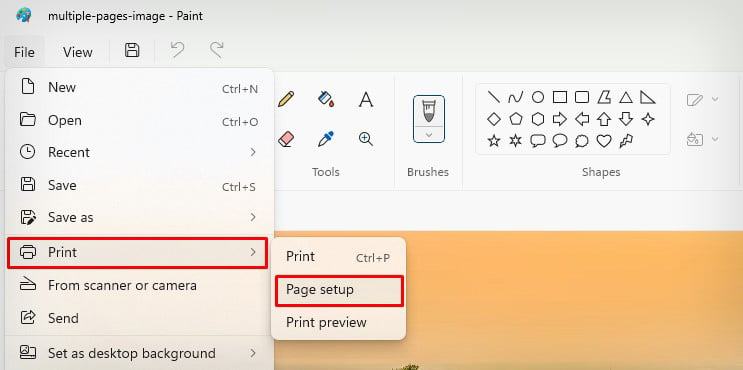 Geben Sie die grundlegenden Druckeinstellungen wie Papierformat, Quelle und Ausrichtung an.
Geben Sie die grundlegenden Druckeinstellungen wie Papierformat, Quelle und Ausrichtung an.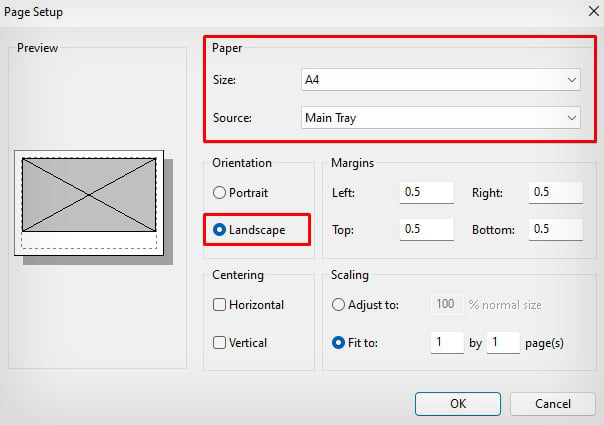 Im Feld Anpassen an Geben Sie die Anzahl der Seiten an, auf denen Ihr Bild gedruckt werden soll. Beispielsweise können Sie 2 x 2 Seiten verwenden, um ein einzelnes Bild auf 4 Seiten zu drucken, 3 x 3 Seiten, um es auf 9 Seiten zu drucken usw.
Im Feld Anpassen an Geben Sie die Anzahl der Seiten an, auf denen Ihr Bild gedruckt werden soll. Beispielsweise können Sie 2 x 2 Seiten verwenden, um ein einzelnes Bild auf 4 Seiten zu drucken, 3 x 3 Seiten, um es auf 9 Seiten zu drucken usw.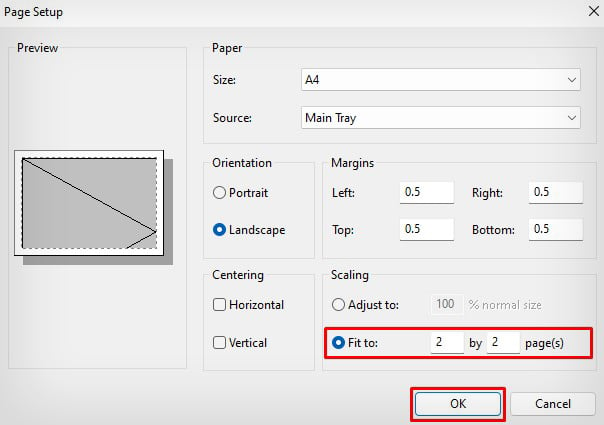
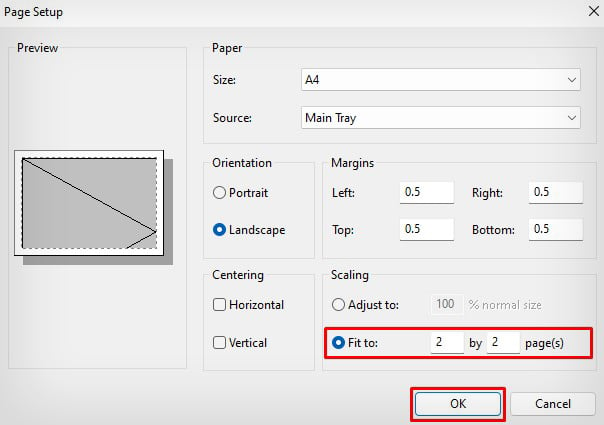 Sobald Sie die Skalierung für Ihr Bild festgelegt haben , klicken Sie auf OK. Gehen Sie dann zu Datei> Drucken> Druckvorschau, um zu sehen, wie Ihr Ausdruck aussehen wird.
Sobald Sie die Skalierung für Ihr Bild festgelegt haben , klicken Sie auf OK. Gehen Sie dann zu Datei> Drucken> Druckvorschau, um zu sehen, wie Ihr Ausdruck aussehen wird.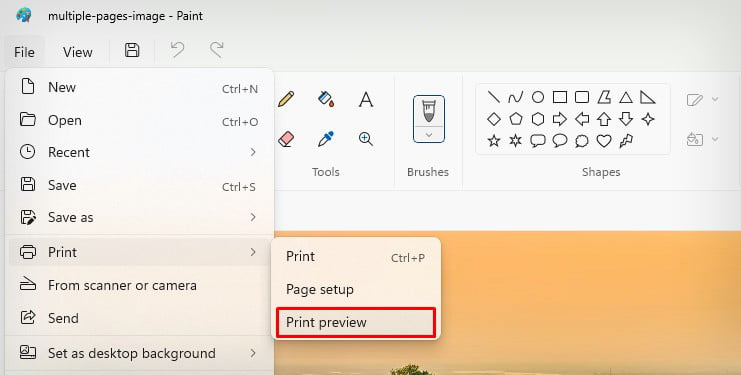 Vorschau schließen.
Vorschau schließen.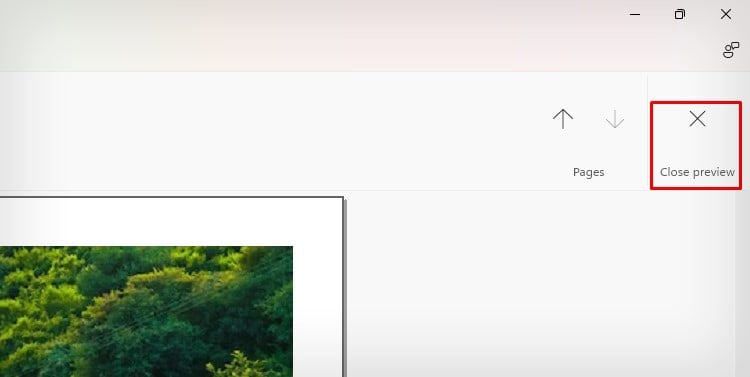
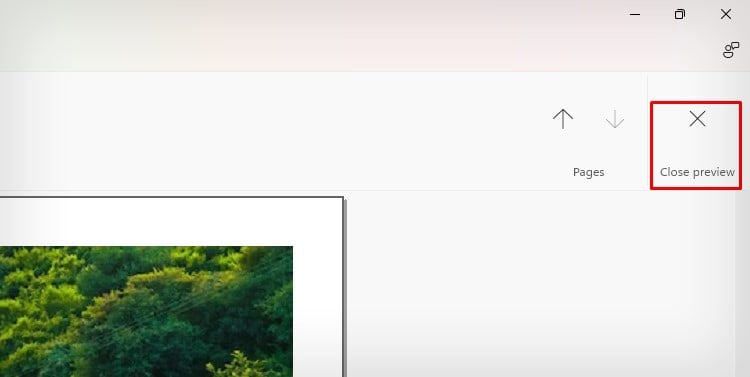 Drücken Sie die Tastenkombination Strg + P. Sie können direkt Ihren Drucker auswählen und auf die Schaltfläche Drucken klicken, um den Ausdruck zu erhalten. Ich empfehle Ihnen jedoch, das Bild zunächst über den virtuellen Drucker Ihres Computers auszudrucken. Darüber hinaus erhalten Sie einen genauen Überblick darüber, wie die Bilder nach dem Drucken aussehen werden. Wählen Sie dazu Microsoft Print to PDF > Drucken.
Drücken Sie die Tastenkombination Strg + P. Sie können direkt Ihren Drucker auswählen und auf die Schaltfläche Drucken klicken, um den Ausdruck zu erhalten. Ich empfehle Ihnen jedoch, das Bild zunächst über den virtuellen Drucker Ihres Computers auszudrucken. Darüber hinaus erhalten Sie einen genauen Überblick darüber, wie die Bilder nach dem Drucken aussehen werden. Wählen Sie dazu Microsoft Print to PDF > Drucken.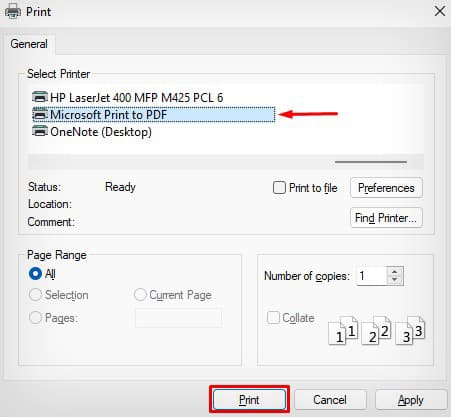
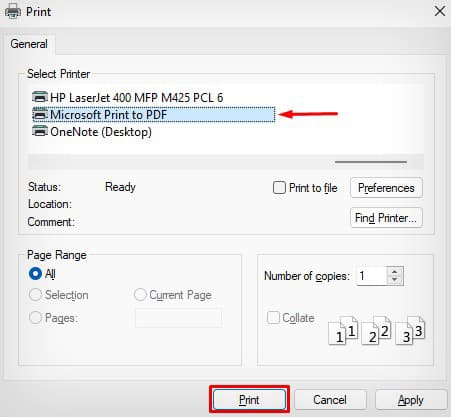 Speichern Sie die PDF-Datei und öffnen Sie sie.
Speichern Sie die PDF-Datei und öffnen Sie sie.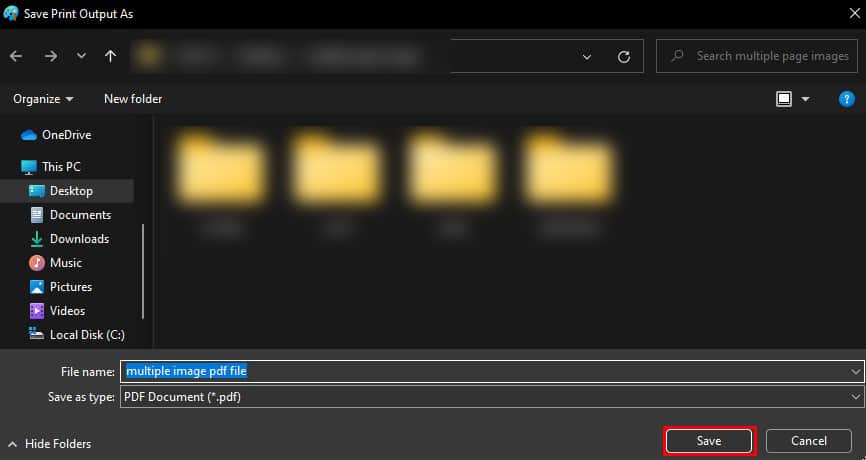
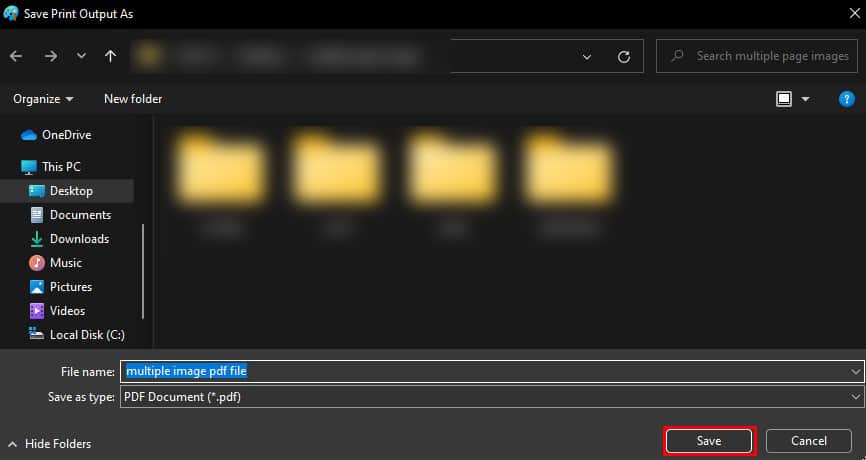 In meinem Fall wird das Originalbild wie unten gezeigt auf 4 Seiten gedruckt. Um es zu drucken, drücken Sie erneut die Tastenkombination Strg + P, wählen Sie Ihren Drucker > Drucken.
In meinem Fall wird das Originalbild wie unten gezeigt auf 4 Seiten gedruckt. Um es zu drucken, drücken Sie erneut die Tastenkombination Strg + P, wählen Sie Ihren Drucker > Drucken.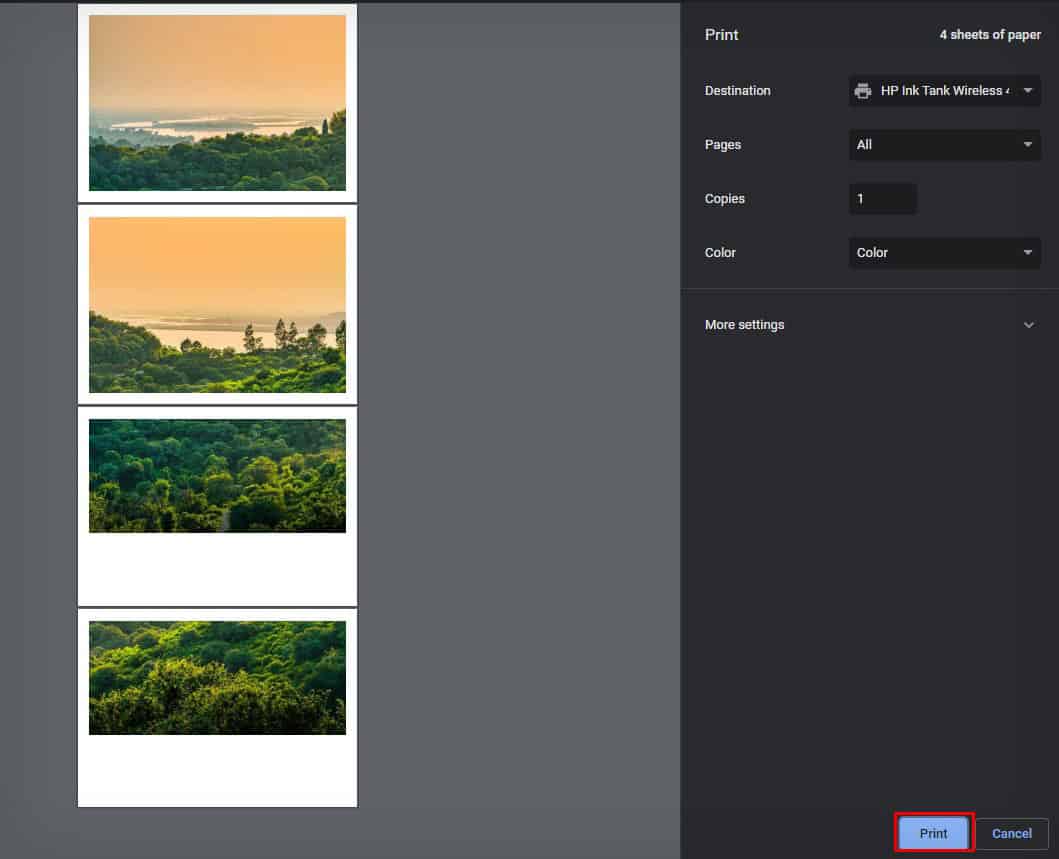
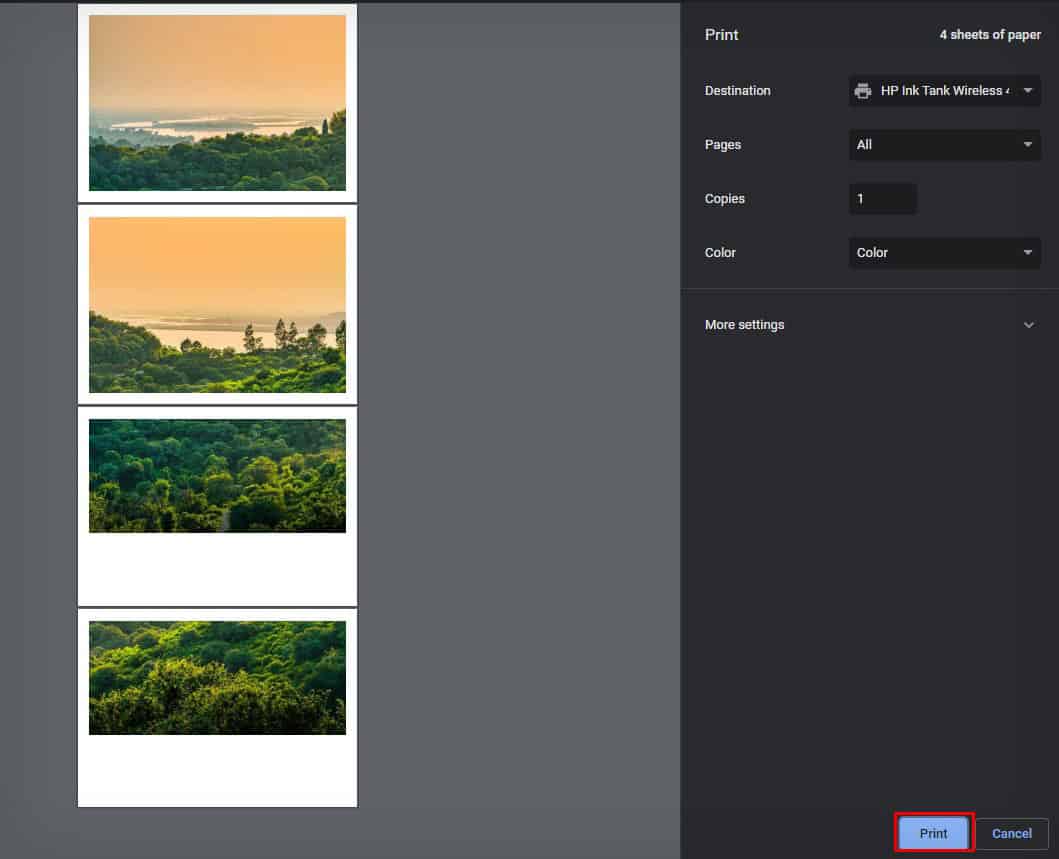 Sobald die Seiten gedruckt sind, fügen Sie sie zusammen.
Sobald die Seiten gedruckt sind, fügen Sie sie zusammen.
Adobe Photoshop verwenden
Wenn Sie Photoshop-Benutzer sind, können Sie auch das integrierte Slice-Tool verwenden, um mehrere Bilder aus einem einzigen Bild zu erstellen. Mit dem Slice-Tool können Sie Ihr Bild horizontal und vertikal in Slices unterteilen und diese drucken.
Starten Sie Adobe Photoshop auf Ihrem PC.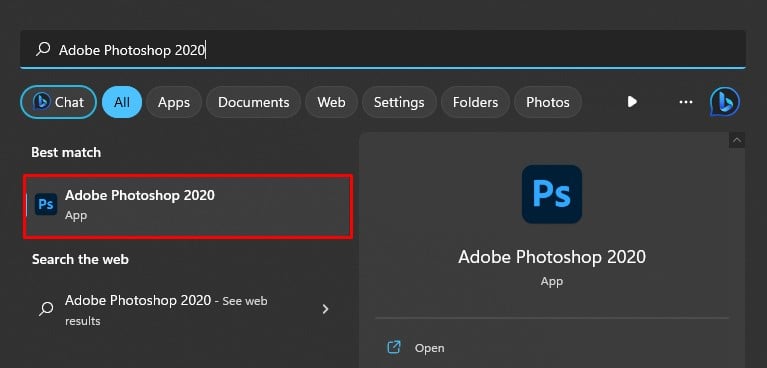
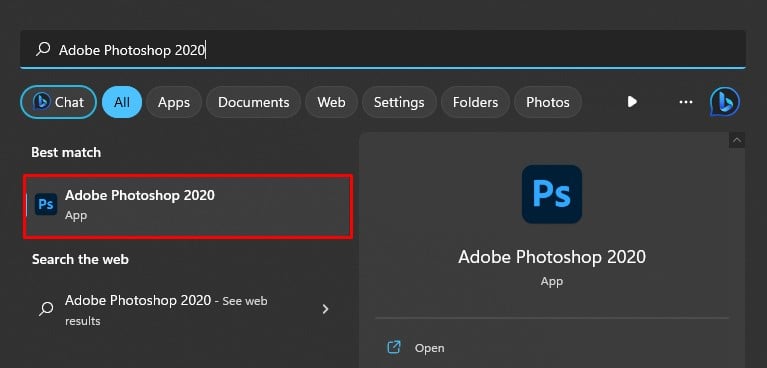 Klicken Sie auf Datei> Öffnen von die Menüleiste.
Klicken Sie auf Datei> Öffnen von die Menüleiste.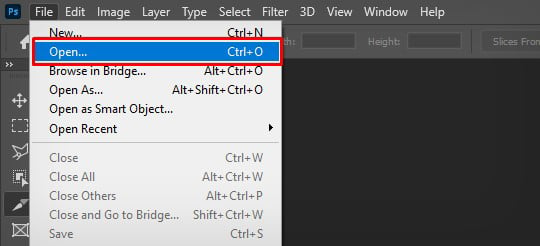
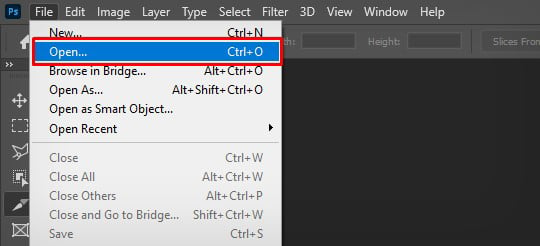 Wählen Sie Ihre Bilddatei. Klicken Sie mit der rechten Maustaste auf das Zuschneidesymbol in der Werkzeugpalette des Photoshop-Fensters. Wählen Sie Slice Tool.
Wählen Sie Ihre Bilddatei. Klicken Sie mit der rechten Maustaste auf das Zuschneidesymbol in der Werkzeugpalette des Photoshop-Fensters. Wählen Sie Slice Tool.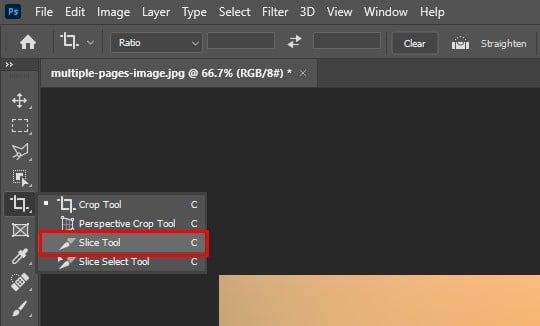
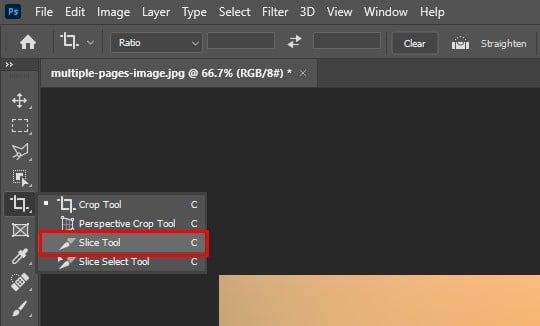 Richtig-Klicken Sie auf das Bild und tippen Sie auf die Option Slice teilen.
Richtig-Klicken Sie auf das Bild und tippen Sie auf die Option Slice teilen.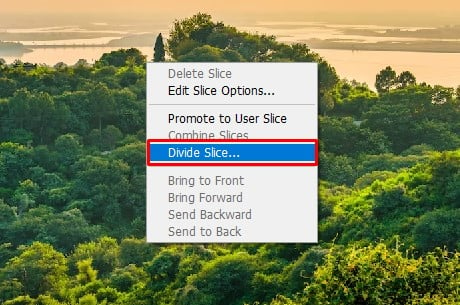
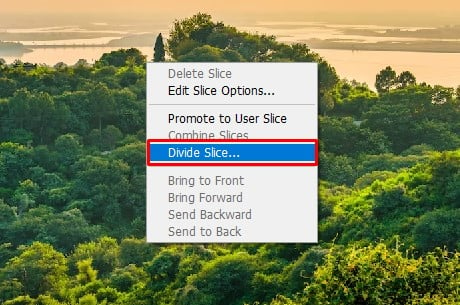 Aktivieren Sie das Kontrollkästchen neben diesen Optionen.
Aktivieren Sie das Kontrollkästchen neben diesen Optionen.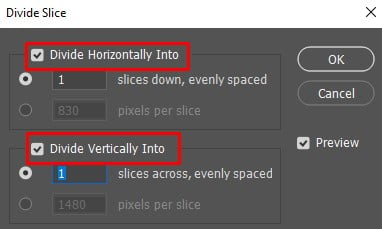
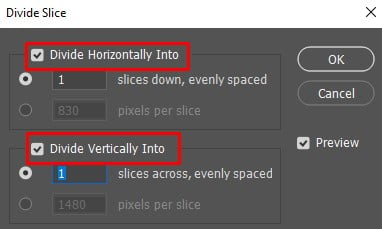 Geben Sie an, wie viele Slices Sie aus Ihrem Bild erstellen möchten. Außerdem sehen Sie eine Vorschau, wie das Bild nach dem Slicing aussehen wird. Klicken Sie auf OK.
Geben Sie an, wie viele Slices Sie aus Ihrem Bild erstellen möchten. Außerdem sehen Sie eine Vorschau, wie das Bild nach dem Slicing aussehen wird. Klicken Sie auf OK.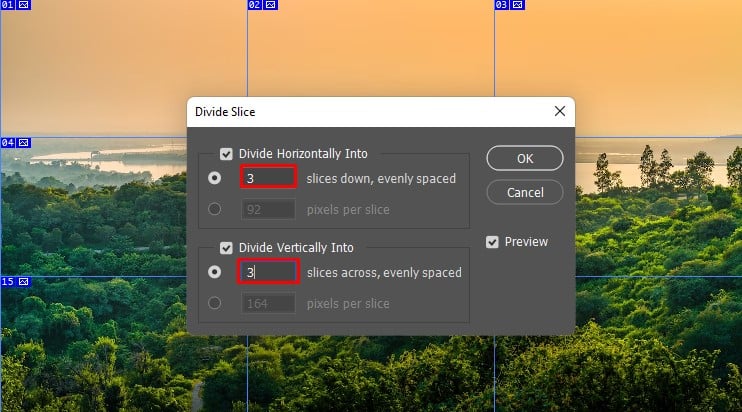
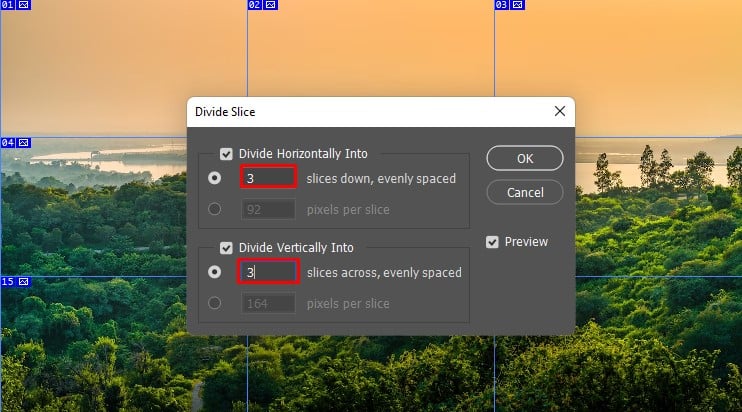 Drücken Sie die Alt-Taste + Strg + Umschalttaste + S , um die geschnittenen Bilder zu speichern. Klicken Sie auf Speichern. Wählen Sie einen Standort und klicken Sie auf Speichern. Navigieren Sie zu diesem Ordner und drucken Sie die Bilder nacheinander aus.
Drücken Sie die Alt-Taste + Strg + Umschalttaste + S , um die geschnittenen Bilder zu speichern. Klicken Sie auf Speichern. Wählen Sie einen Standort und klicken Sie auf Speichern. Navigieren Sie zu diesem Ordner und drucken Sie die Bilder nacheinander aus.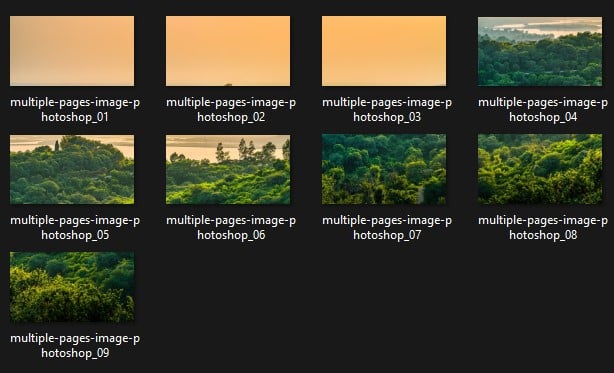
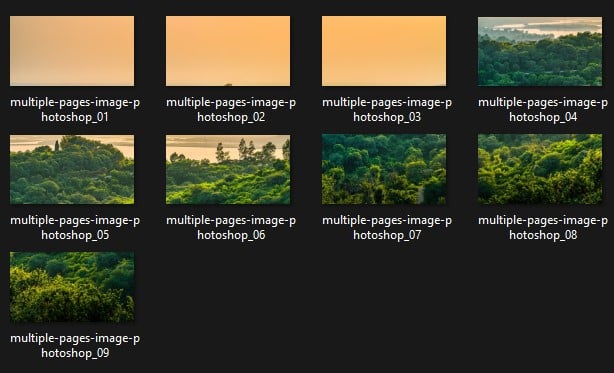
Verwendung von Adobe Acrobat Reader
Adobe Acrobat Reader integriert eine spezielle Posterfunktion, mit der Benutzer den Skalierungswert des Bildes ändern und mehrere Bilder aus einem einzigen großen Bild erstellen können.
Da Acrobat Reader keine Bilddateien unterstützt, sollten Sie Ihre Bilddatei zunächst in eine PDF-Datei konvertieren.
Öffnen Sie das Bild, das Sie drucken möchten, und drücken Sie Strg + P. Wählen Sie Microsoft Print to PDF im Dropdown-Menü Drucker aus.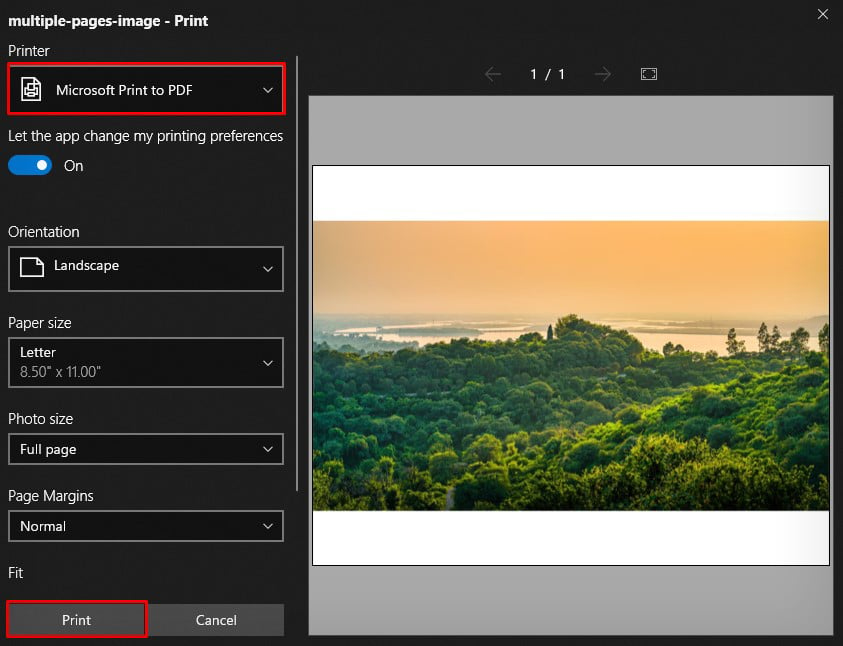
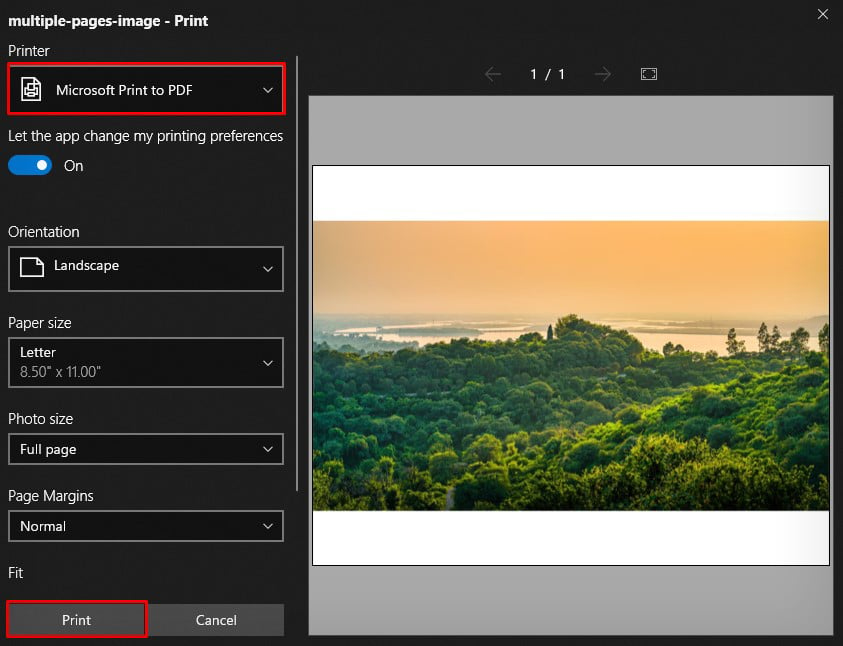 Legen Sie Ausrichtung, Papierformat und andere Druckeinstellungen entsprechend Ihren Anforderungen fest. Klicken Sie auf Drucken. Das Bild wird nun als PDF-Datei gespeichert. Starten Sie jetzt Acrobat Reader.
Legen Sie Ausrichtung, Papierformat und andere Druckeinstellungen entsprechend Ihren Anforderungen fest. Klicken Sie auf Drucken. Das Bild wird nun als PDF-Datei gespeichert. Starten Sie jetzt Acrobat Reader.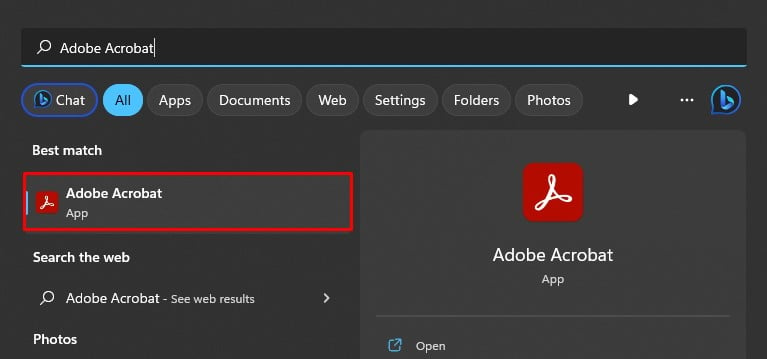
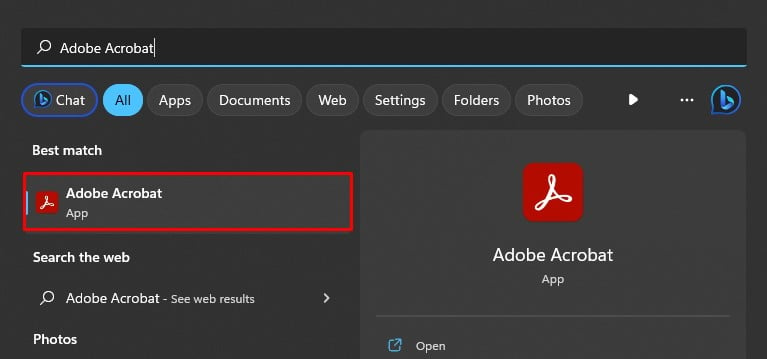 Gehen Sie zu Menü> Öffnen und öffnen Sie die soeben erstellte PDF-Datei.
Gehen Sie zu Menü> Öffnen und öffnen Sie die soeben erstellte PDF-Datei.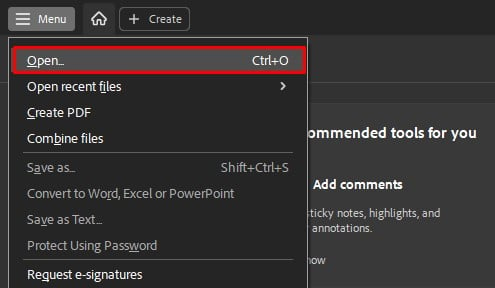
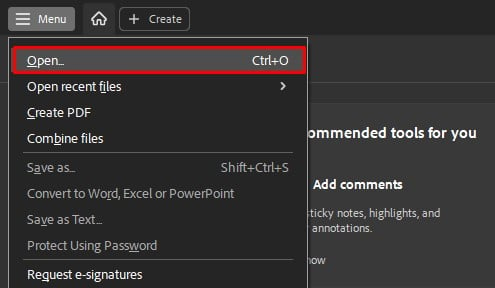 Drücken Sie die Tastenkombination Strg + P. Sobald das Druckfenster geöffnet wird, klicken Sie im Abschnitt Seitengröße und-handhabung auf die Registerkarte Poster.
Drücken Sie die Tastenkombination Strg + P. Sobald das Druckfenster geöffnet wird, klicken Sie im Abschnitt Seitengröße und-handhabung auf die Registerkarte Poster.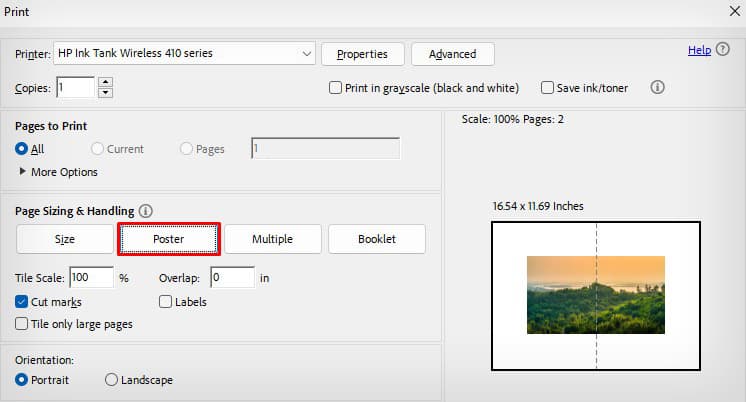
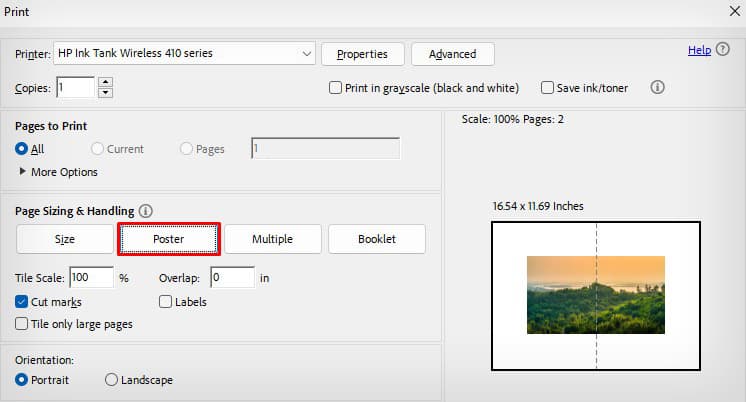 Acrobat fügt Ihr Bild zunächst selbst zusammen. In meinem Fall ist das Bild in zwei Seiten aufgeteilt.
Acrobat fügt Ihr Bild zunächst selbst zusammen. In meinem Fall ist das Bild in zwei Seiten aufgeteilt.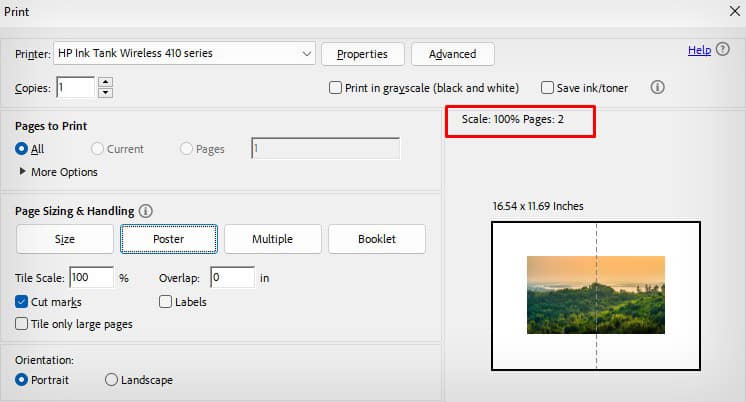
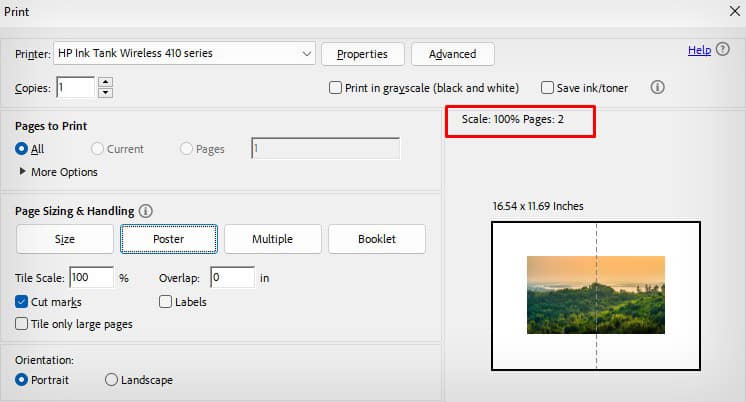 Erhöhen Sie den Wert für Kachelskalierung und klicken Sie auf den Bildvorschaubereich, um zu erfahren, wie das Bild nach dem Zusammenfügen aussehen wird. Ich empfehle Ihnen, den Wert jedes Mal um 50 % zu erhöhen.
Erhöhen Sie den Wert für Kachelskalierung und klicken Sie auf den Bildvorschaubereich, um zu erfahren, wie das Bild nach dem Zusammenfügen aussehen wird. Ich empfehle Ihnen, den Wert jedes Mal um 50 % zu erhöhen.
 Wählen Sie Ihren Drucker und klicken Sie auf Drucken.
Wählen Sie Ihren Drucker und klicken Sie auf Drucken.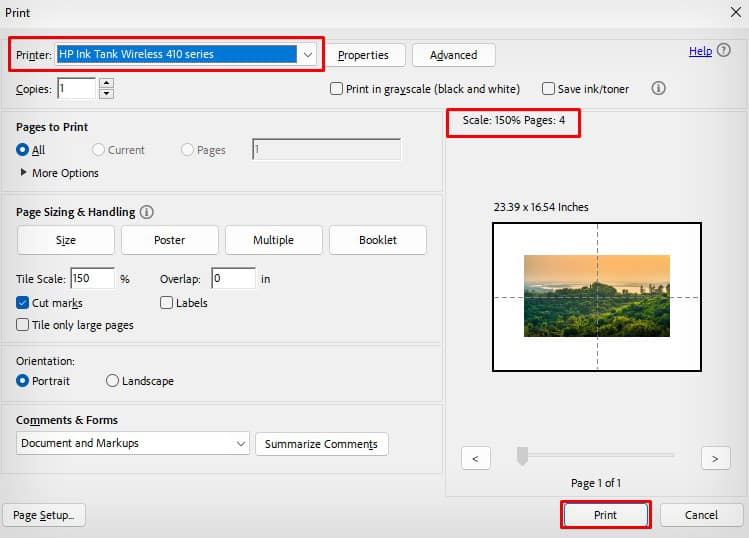
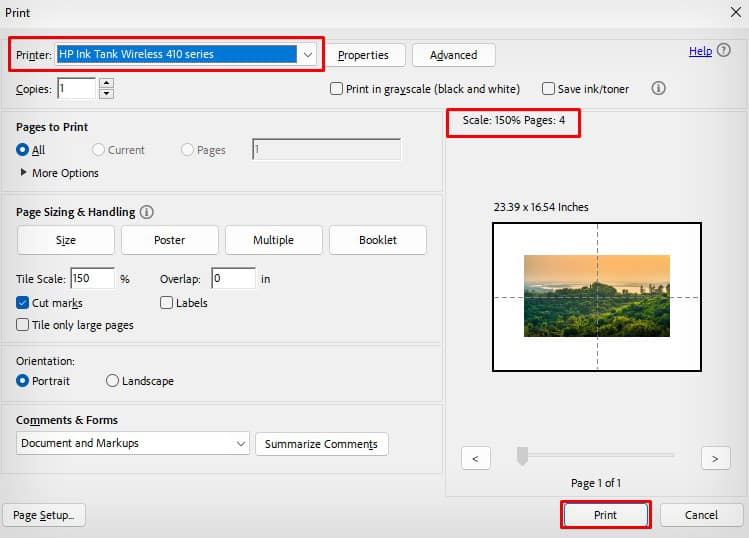
Microsoft Excel verwenden
Als nächstes können Sie die Microsoft Excel-Anwendung verwenden, die im Lieferumfang von Microsoft enthalten ist Office-Paket zum Generieren mehrerer Bilder aus einem großen Bild.
Öffnen Sie Excel.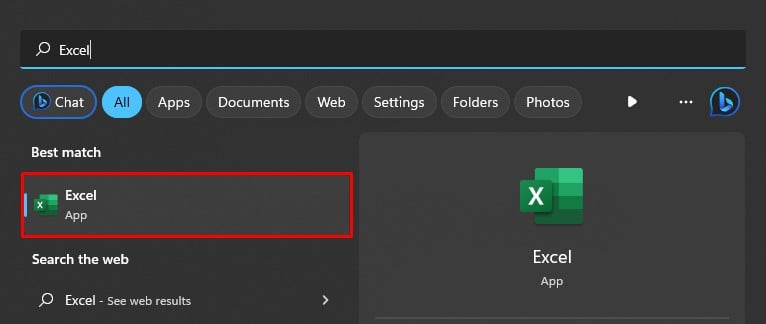
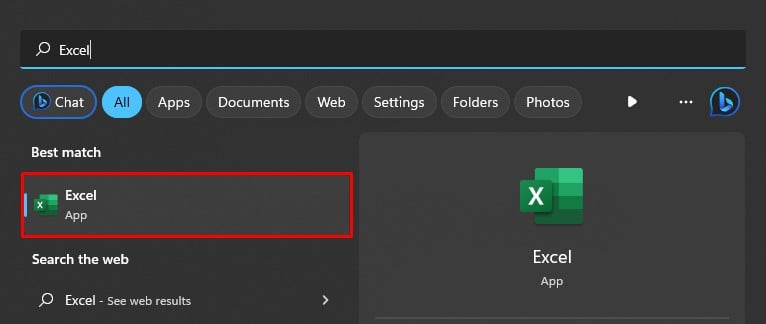 Erstellen Sie eine leere Arbeitsmappe.
Erstellen Sie eine leere Arbeitsmappe.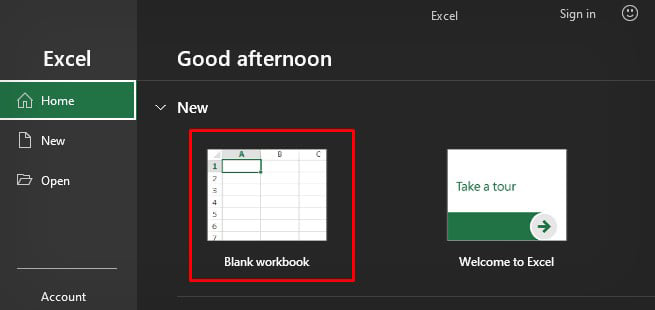
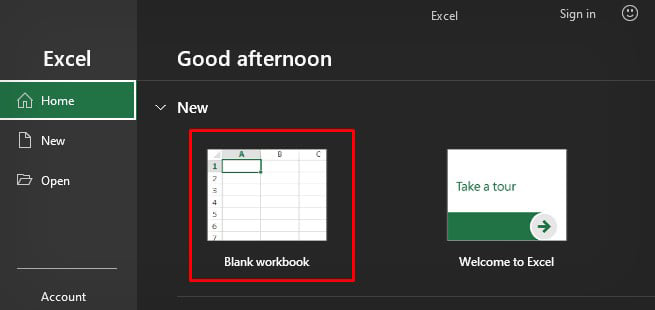 Gehen Sie zum Menü Seitenlayout und aktivieren Sie die Option Drucken unter Gitterlinien.
Gehen Sie zum Menü Seitenlayout und aktivieren Sie die Option Drucken unter Gitterlinien.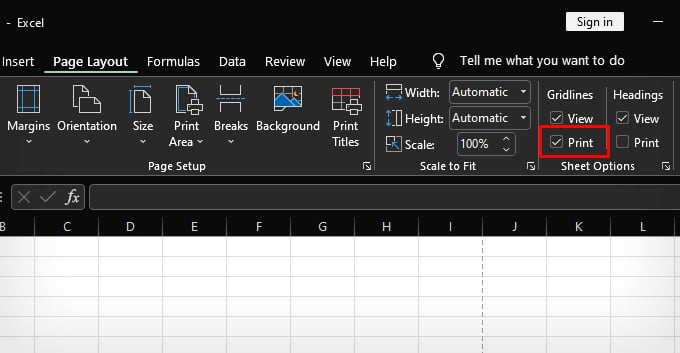
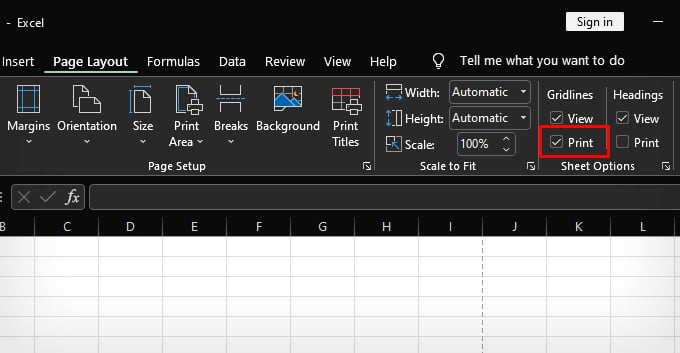 Deaktivieren Sie es erneut. Halten Sie die Strg-Taste auf Ihrer Tastatur gedrückt und scrollen Sie mit der Maus nach außen, um die Gitterlinien genau anzuzeigen.
Deaktivieren Sie es erneut. Halten Sie die Strg-Taste auf Ihrer Tastatur gedrückt und scrollen Sie mit der Maus nach außen, um die Gitterlinien genau anzuzeigen.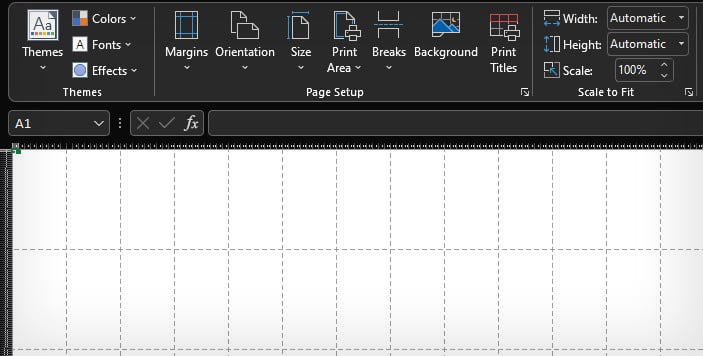
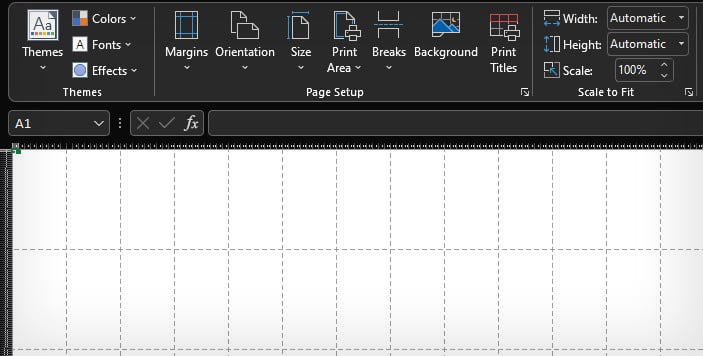 Gehen Sie nun zu Einfügen> Bilder> Dieses Gerät.
Gehen Sie nun zu Einfügen> Bilder> Dieses Gerät.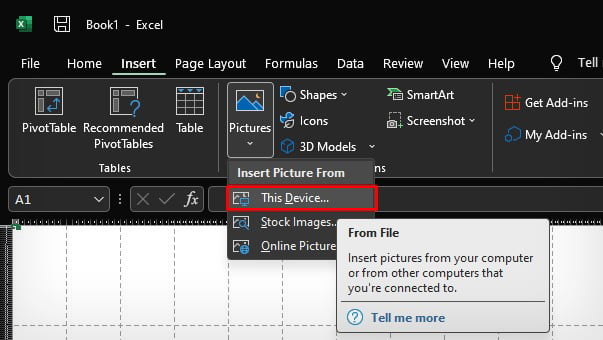
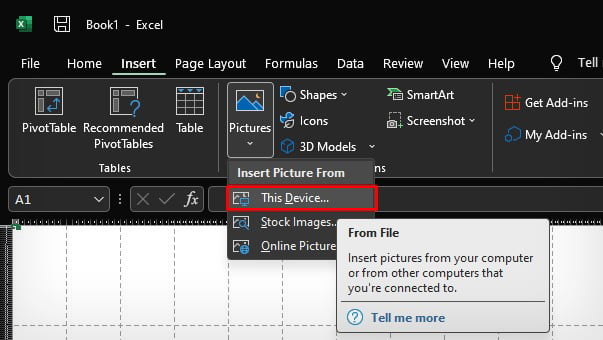 Wählen Sie das Bild zum Drucken aus. Positionieren Sie das Bild korrekt innerhalb der Zeilenumbrüche. In meinem Fall habe ich das Bild in acht Zeilenumbrüche eingefügt, sodass das Bild in acht Bilder aufgeteilt wird.
Wählen Sie das Bild zum Drucken aus. Positionieren Sie das Bild korrekt innerhalb der Zeilenumbrüche. In meinem Fall habe ich das Bild in acht Zeilenumbrüche eingefügt, sodass das Bild in acht Bilder aufgeteilt wird.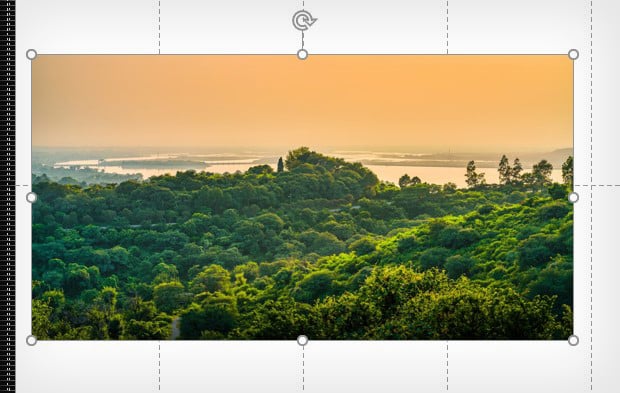
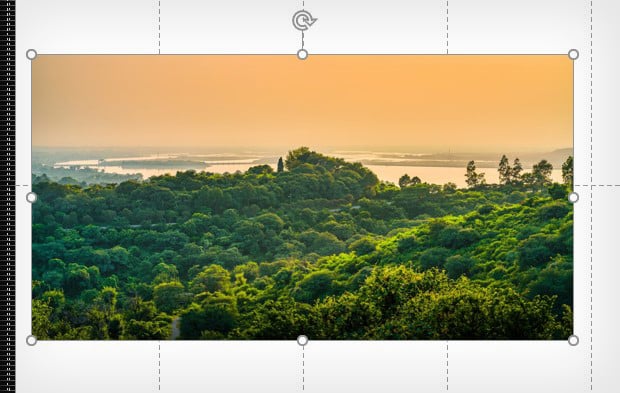 Sobald Sie fertig sind, drücken Sie gleichzeitig die Tasten Strg und P. Wählen Sie Ihren Drucker aus, passen Sie die Druckeinstellungen an und klicken Sie auf die Schaltfläche Drucken.
Sobald Sie fertig sind, drücken Sie gleichzeitig die Tasten Strg und P. Wählen Sie Ihren Drucker aus, passen Sie die Druckeinstellungen an und klicken Sie auf die Schaltfläche Drucken.
Hinweis: Sie können auch Online-Wandkunstgeneratoren wie Rasterbator verwenden, um große Bilder auf mehreren Seiten zu drucken.